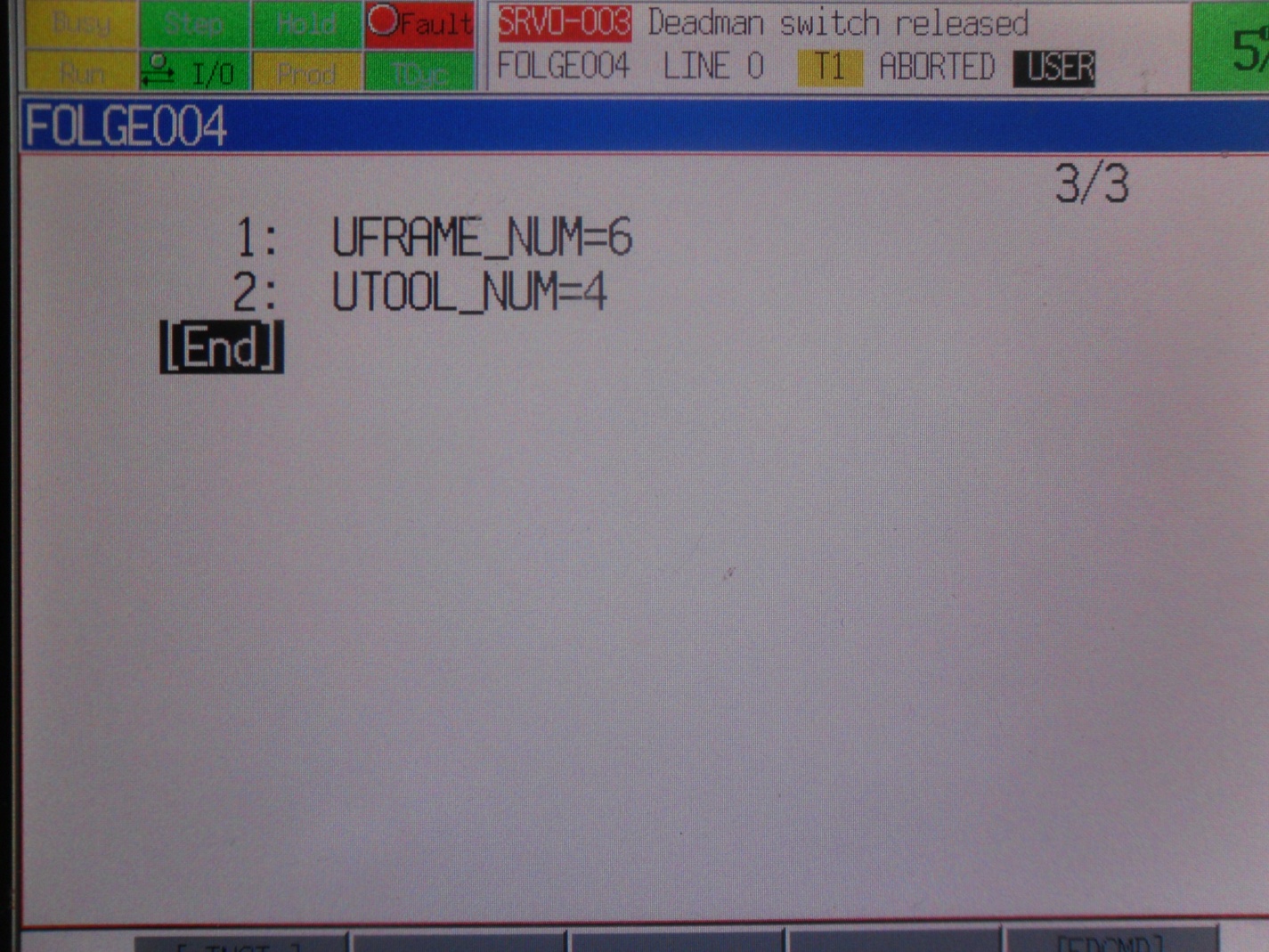Первым шагом необходимо выбрать системы координат в которых будет работать программа. Для этого с помощью клавиши NEXT перемещаемся по функциональному меню и нажимаем F1(INST). Появляется меню инструкций Instruments.В меню инструкций выбираем Offset/Frames и нажимаем ENTER.
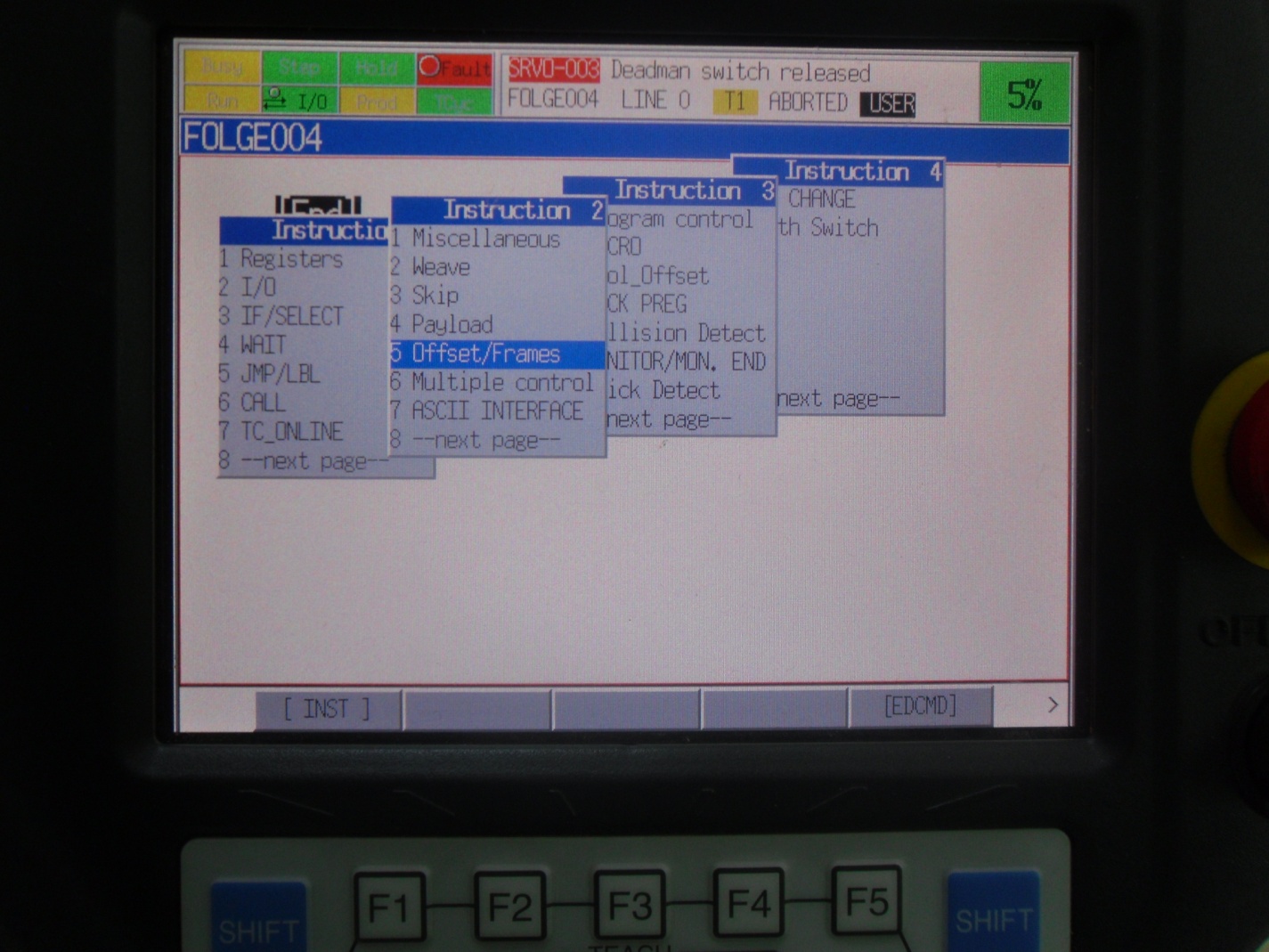
В окне Offset/Frames выбираем необходимый тип координатной системы (Например , UFRAME_NUM=…) и нажимаем ENTER.
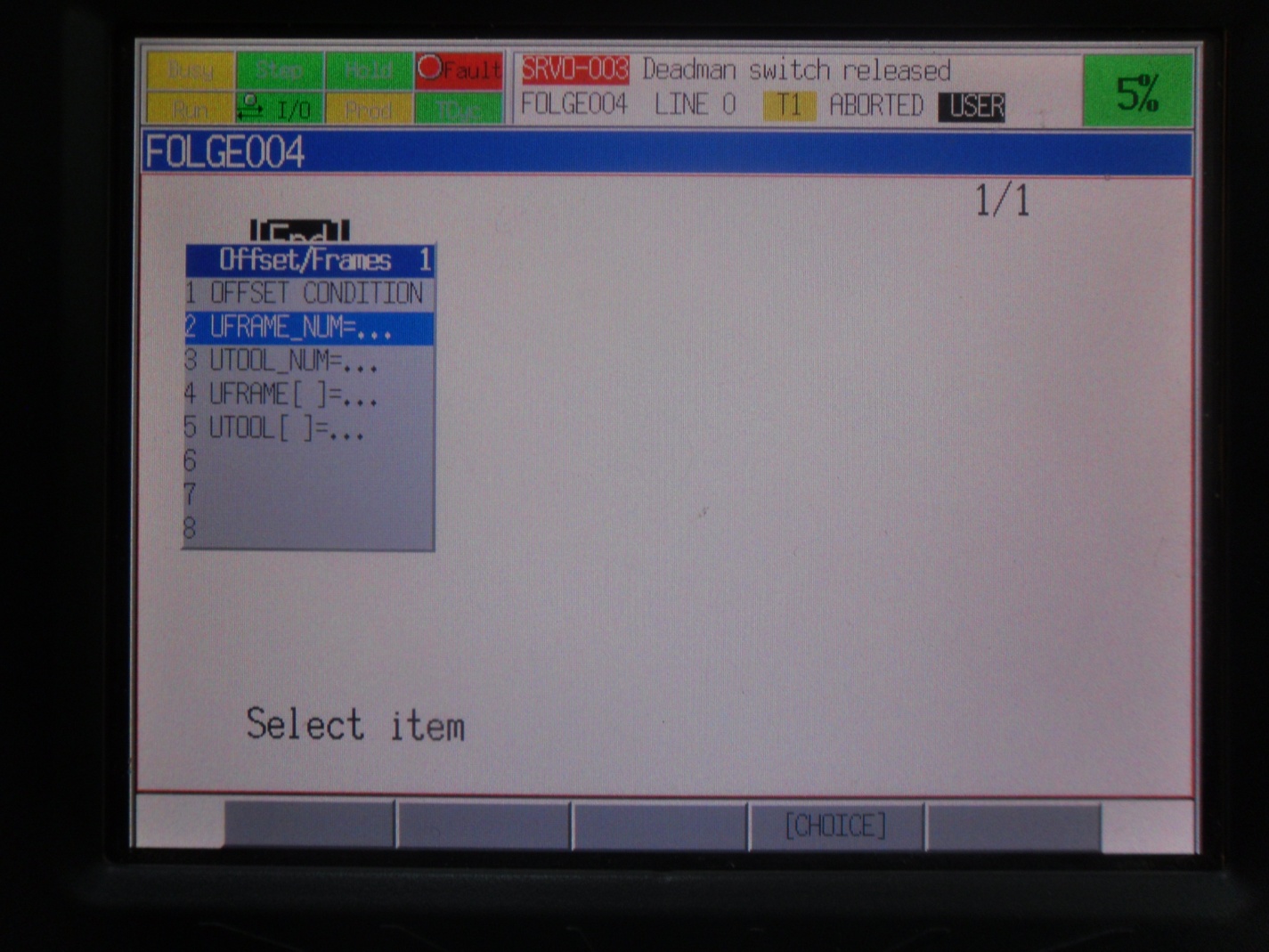
Для задания номера координатной системы выбираем CONSTANT.
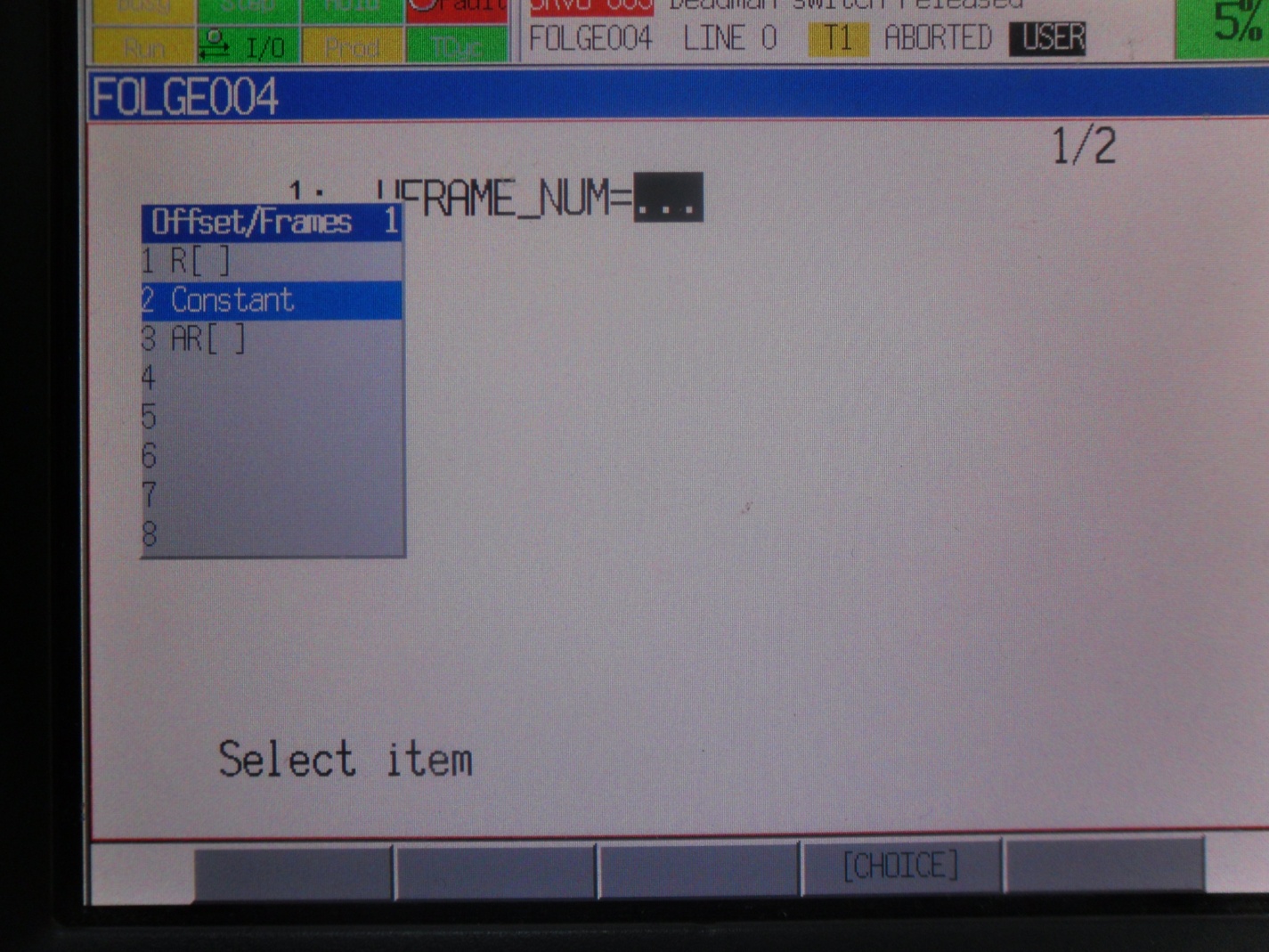
Записываем необходимый номер (номер UFRAME должен совпадать с номером ранее созданной системы координат, относительно которой будет осуществляться перемещения инструмента) с помощью цифр на пульте ручного управления.
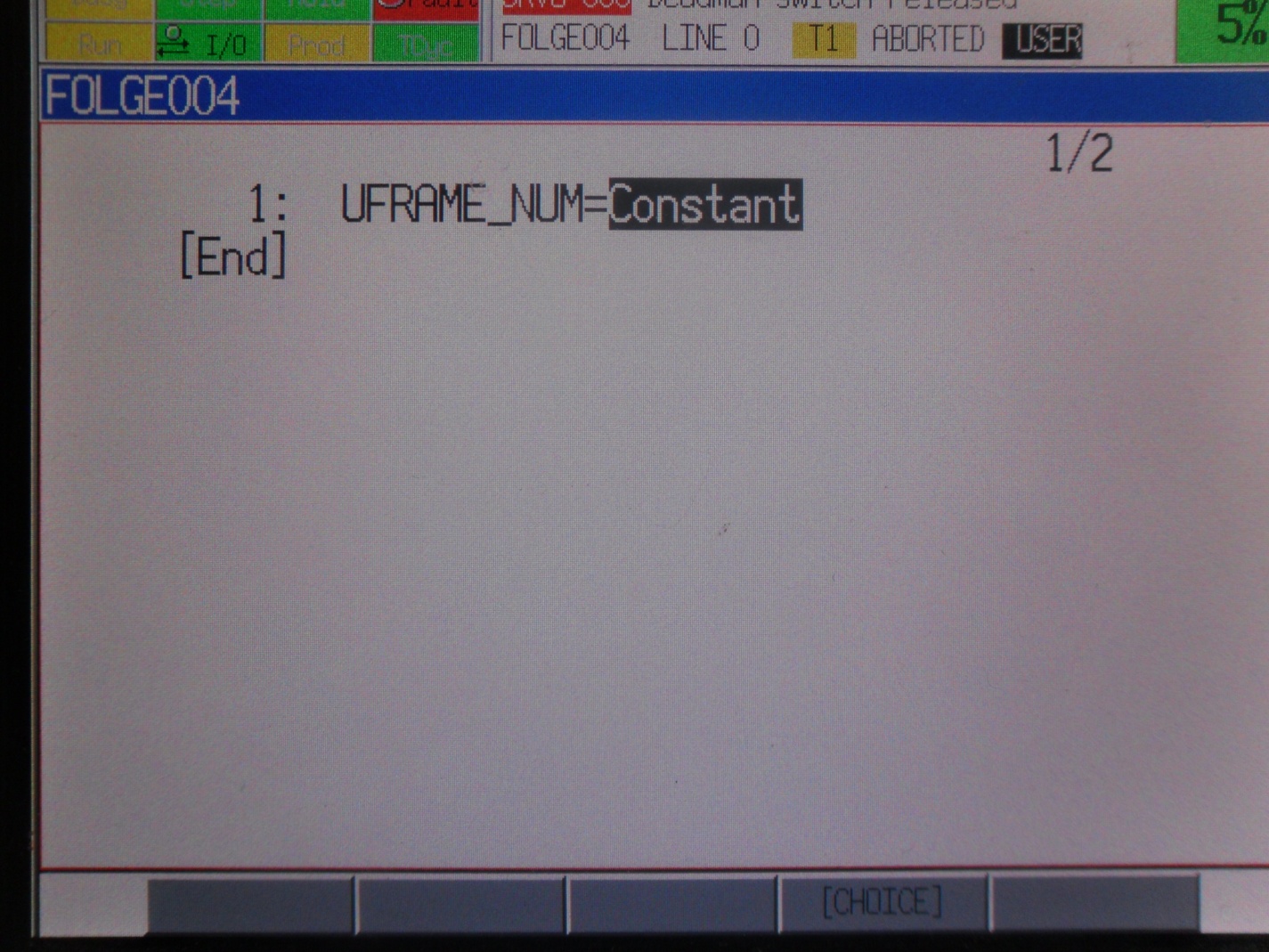
Нажимаем ENTER. В результате добавиться строчка:
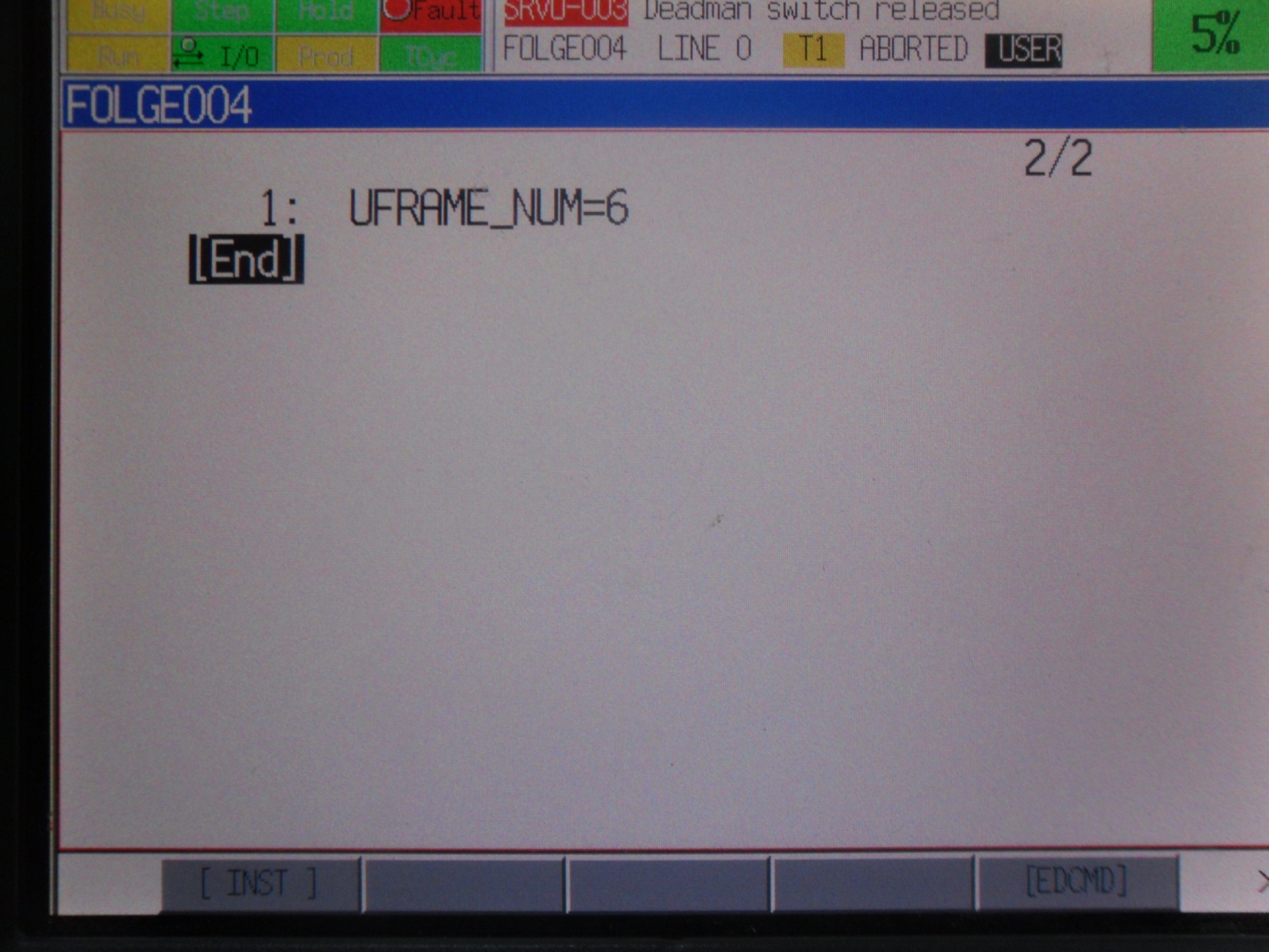
Аналогично выбираем систему координат (номер UTOOL должен совпадать с номером ранее настроенной системы координат инструмента). В результате были определены системы координат в которых будем программировать движение инструмента (рис …).